
สารบัญ:
- ผู้เขียน John Day [email protected].
- Public 2024-01-30 13:08.
- แก้ไขล่าสุด 2025-01-23 15:12.
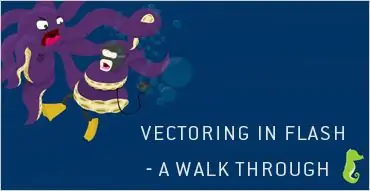
ภาพเวกเตอร์มักจะค่อนข้างยากที่จะห่อของเก่าในบางครั้ง โดยเฉพาะอย่างยิ่งสำหรับผู้เริ่มต้น ในขณะที่นักวาดภาพประกอบส่วนใหญ่มักจะใช้แอพพลิเคชั่นภาพประกอบออร์โธดอกซ์ที่ใหญ่กว่า เช่น Adobe Illustrator และ Freehand ฉันเลือกใช้ Flash เนื่องจากเครื่องมือวาดภาพที่เรียบง่ายและเป็นมิตรกับแอนิเมชั่น ฉันวางแผนที่จะเขียนสิ่งเหล่านี้บางส่วน แต่ก่อนอื่น ฉันต้องการวางพื้นฐานก่อนที่ฉันจะเขียนเกี่ยวกับการแรเงาและโทนสี ดังนั้น yeaaaaaaaah! แน่นอน ทุกอย่างที่ปรากฏในบทช่วยสอนนี้สามารถทำได้ง่าย ๆ โดยใช้แพ็คเกจอื่น - ฉันจะอธิบายขั้นตอนการทำงานทั่วไปของฉันเพื่อประโยชน์ของบทช่วยสอน และครอบคลุมกระบวนการที่ใช้สร้างภาพประกอบที่คุณเห็นว่าสตีฟถูกโจมตี ปลาหมึกยักษ์.
ขั้นตอนที่ 1: รับอุปกรณ์ที่เหมาะสม
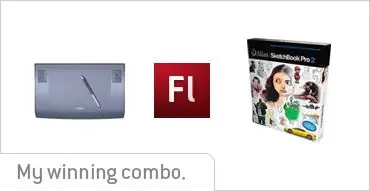
โอเค พูดพล่อยๆ ก็พอ สำหรับบทช่วยสอนนี้ สิ่งที่คุณต้องมีคือ Flash และภาพวาดสำหรับใช้งาน ฉันแนะนำการสแกนคร่าวๆ หรือสิ่งที่ร่างขึ้นใน Photoshop หรือ Alias Sketchbook (สิ่งที่ฉันมักจะใช้) ฉันจะพูดถึงว่าแท็บเล็ตรูปวาดเป็นที่ต้องการอย่างแน่นอนเพื่อให้ได้งานเส้นที่แม่นยำและทำให้กระบวนการเร็วขึ้น (แท็บเล็ตเป็นนินจาที่รวดเร็ว)
ขั้นตอนที่ 2: ร่างขึ้น
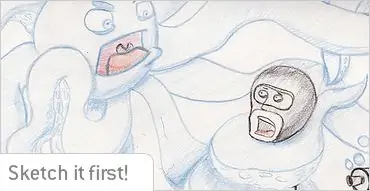
ก่อนที่คุณจะเปิด Flash ขึ้นมา คุณควรสรุปแนวคิดก่อนเสมอ แม้ว่าจะเป็นบล็อกและองค์ประกอบง่ายๆ ในการสร้างองค์ประกอบ ยิ่งคุณยุ่งมากเท่าไหร่ในตอนเริ่มต้น จะเป็นตัวกำหนดว่าคุณจะต้องใช้การปรับแต่งและการปรับแต่งที่น่าเบื่อมากเพียงใดกับผลิตภัณฑ์ขั้นสุดท้ายของคุณ บ่อยครั้ง ฉันจะวาดองค์ประกอบต่างๆ อย่างหลวมๆ สักสองสามครั้งจนกว่าฉันจะเข้าใจถึงความรู้สึกทั่วไปของพวกมัน และเริ่มเลเยอร์หยาบทับกันจนกว่าฉันจะมีรูปร่างที่ดีและสมดุล ในภาพร่างปลาหมึกด้านบน มีรายละเอียดมากกว่าที่ฉันมักจะโจมตีภาพวาดเล็กน้อย เนื่องจากมันถูกใช้สำหรับโครงการ อย่างไรก็ตาม หากคุณให้รายละเอียดภาพของคุณในตอนเริ่มต้น หมายความว่าคุณจะไม่ต้องกังวลกับการเพิ่มและสัมผัสงานเส้นเวกเตอร์ของคุณเมื่อทำการลงสีและแรเงา
ขั้นตอนที่ 3: เข้าแถว
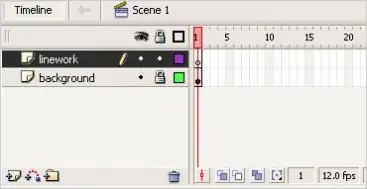
ตกลง ตอนนี้คุณสามารถเปิด Flash ได้แล้ว!
- สร้างเอกสารใหม่และตั้งค่าให้เป็นเอกสารที่ดีและมีขนาดใหญ่ (1280Ã-1024 พิกเซลเป็นการเริ่มต้นที่ดี)
- สร้างเลเยอร์ใหม่และเพิ่มภาพสเก็ตช์คร่าวๆ ปรับขนาดให้พอดีกับขนาดของเวทีได้ค่อนข้างดี ตั้งค่าเลเยอร์เป็นโหมดไกด์และล็อกไว้
- สร้างเลเยอร์อีกครั้ง แต่คราวนี้เพิ่มไว้เหนือเลเยอร์แรกและสร้างคีย์เฟรมเปล่า
เลเยอร์-j.webp
ขั้นตอนที่ 4: รับ Bendy
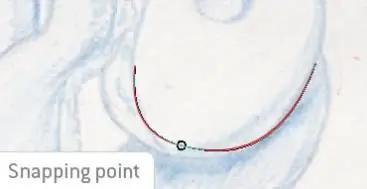
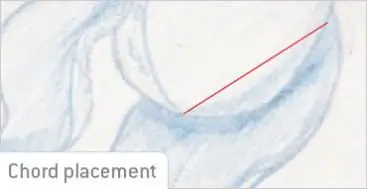
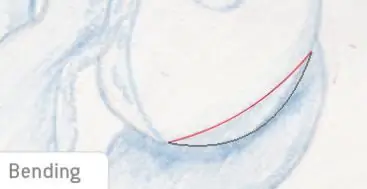
เท่าที่เทคนิคการซับจะค่อนข้างตรงไปตรงมา
chord-j.webp
ขั้นตอนที่ 5: นี่คือสิ่งที่ฉันเตรียมไว้ก่อนหน้านี้
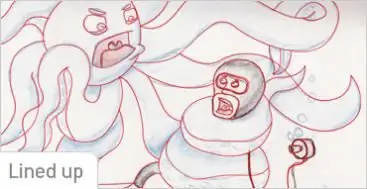
นี่คือสิ่งที่ฉันลงเอยด้วยหลังจากจัดเรียงทั้งหมด
ขั้นตอนที่ 6: ถูกบล็อกใน Color
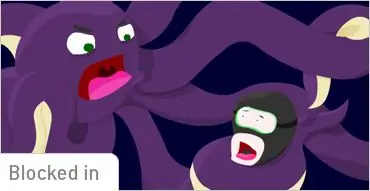
เริ่มเติมสีพื้นฐานด้วยเครื่องมือถัง
ขั้นตอนที่ 7: การแรเงาพื้นฐาน
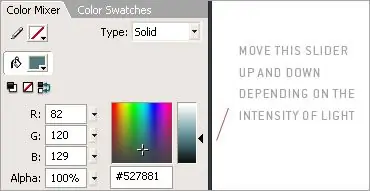
บิตนี้เหมาะสำหรับคุณในการทดลองจริงๆ ฉันมักจะเลือกแต่ 'ความรู้สึก' อะไรก็ตาม ขวาและปรับแต่งและปรับจากที่นั่น เติมสีหลักของคุณด้วยเครื่องมือเติม และหาสิ่งที่เข้ากับกลุ่มของสีในฉาก ด้วยสไตล์เวกเตอร์ของฉัน ฉันมักจะแรเงาบนเลเยอร์ด้านบนแล้วรวมกลับลงมา จากนั้นลบงานบรรทัดทั้งหมด
การแรเงาเป็นเพียงเรื่องของการสุ่มตัวอย่างสีพื้นฐานและเคลื่อนไปด้านบนและด้านล่างของมิดโทน ยิ่งแสงมีความรุนแรงมากเท่าใด คุณก็จะยิ่งเบี่ยงเบนไปจากโทนสีมากขึ้นเท่านั้น เพื่อหลีกเลี่ยงขั้นตอนที่สำคัญ การใช้แชโดว์และไฮไลท์แบบทูโทนเป็นวิธีที่ยอดเยี่ยมในการแบ่งแยกโทนสีที่รุนแรง พิจารณาทิศทางของแหล่งกำเนิดแสง และฉายเงาไปในทิศทางตรงกันข้าม โดยให้ตู้เสื้อผ้าหันเข้าหาแหล่งกำเนิดแสง วิธีที่ง่ายที่สุดในการเลือกค่าโทนสีคือการเลื่อนตัวเลื่อนความสว่างขึ้นและลงในขณะที่เลือกโทนสีกลางที่เกี่ยวข้อง วิธีนี้จะช่วยป้องกันการย้อมสีที่แปลกประหลาดที่เกิดขึ้นกับการแรเงา
ขั้นตอนที่ 8: จัดระเบียบองค์ประกอบและข้อสรุป
หลังจากแยกสีแล้วสามารถเพิ่มรายละเอียดได้ ฉันเพิ่มตัวดูดให้กับปลาหมึก ฟองอากาศสองสามฟอง และสิ่งต่างๆ เพื่อทำให้องค์ประกอบภาพมีความหลากหลายมากขึ้น ฉันเพิ่มองค์ประกอบพื้นหน้าและพื้นหลังบางส่วนลงในองค์ประกอบโดยสร้างฟองอากาศซ้ำและเปลี่ยนขนาดเพื่อให้กรอบสมดุล ทุกคนมีสไตล์ที่เป็นเอกลักษณ์ของตัวเอง ดังนั้นจงลองคิดเล่นๆ ไปเรื่อย ๆ จนกว่าคุณจะเจอสิ่งที่ดี ชิ้นเวกเตอร์นั้นแข็งแกร่งพอ ๆ กับแนวคิดเบื้องหลังและขอบเขตของคุณเอง เกือบทุกอย่างเป็นไปได้ด้วยศิลปะเวกเตอร์ คุณเพียงแค่ต้องมีความอดทนและทักษะ (หลังการฝึก) เพื่อให้สามารถแปลงความคิดเป็น “ศิลปะ” ได้ นี่คือภาพประกอบจำนวนมากที่ฉันสร้างขึ้นโดยใช้เวิร์กโฟลว์นี้ ฉันเดาว่ามันเป็นการสรุปคำแนะนำแรกจากหลาย ๆ บท ฉันเดาว่าฉันจะโผล่ออกมาจากฉันเป็นครั้งคราว ฉันหวังว่าข้อมูลนี้จะให้ข้อมูลเชิงลึกทั่วไปเกี่ยวกับขั้นตอนการทำงานที่ฉันติดตาม วิธีการทั่วไปนี้สามารถนำไปใช้กับภาพประกอบและแอนิเมชั่นทุกรูปแบบ หากคุณมีคำถามใด ๆ โปรดส่งอีเมลถึงฉัน โพสต์ความคิดเห็น หรือติดตามฉันในฟอรัม Kirupa Cheers!
แนะนำ:
การออกแบบเกมในการสะบัดใน 5 ขั้นตอน: 5 ขั้นตอน

การออกแบบเกมในการสะบัดใน 5 ขั้นตอน: การตวัดเป็นวิธีง่ายๆ ในการสร้างเกม โดยเฉพาะอย่างยิ่งเกมปริศนา นิยายภาพ หรือเกมผจญภัย
การตรวจจับใบหน้าบน Raspberry Pi 4B ใน 3 ขั้นตอน: 3 ขั้นตอน

การตรวจจับใบหน้าบน Raspberry Pi 4B ใน 3 ขั้นตอน: ในคำแนะนำนี้ เราจะทำการตรวจจับใบหน้าบน Raspberry Pi 4 ด้วย Shunya O/S โดยใช้ Shunyaface Library Shunyaface เป็นห้องสมุดจดจำใบหน้า/ตรวจจับใบหน้า โปรเจ็กต์นี้มีจุดมุ่งหมายเพื่อให้เกิดความเร็วในการตรวจจับและจดจำได้เร็วที่สุดด้วย
วิธีการติดตั้งปลั๊กอินใน WordPress ใน 3 ขั้นตอน: 3 ขั้นตอน

วิธีการติดตั้งปลั๊กอินใน WordPress ใน 3 ขั้นตอน: ในบทช่วยสอนนี้ ฉันจะแสดงขั้นตอนสำคัญในการติดตั้งปลั๊กอิน WordPress ให้กับเว็บไซต์ของคุณ โดยทั่วไป คุณสามารถติดตั้งปลั๊กอินได้สองวิธี วิธีแรกคือผ่าน ftp หรือผ่าน cpanel แต่ฉันจะไม่แสดงมันเพราะมันสอดคล้องกับ
การลอยแบบอะคูสติกด้วย Arduino Uno ทีละขั้นตอน (8 ขั้นตอน): 8 ขั้นตอน

การลอยแบบอะคูสติกด้วย Arduino Uno ทีละขั้นตอน (8 ขั้นตอน): ตัวแปลงสัญญาณเสียงล้ำเสียง L298N Dc ตัวเมียอะแดปเตอร์จ่ายไฟพร้อมขา DC ตัวผู้ Arduino UNOBreadboardวิธีการทำงาน: ก่อนอื่น คุณอัปโหลดรหัสไปยัง Arduino Uno (เป็นไมโครคอนโทรลเลอร์ที่ติดตั้งดิจิตอล และพอร์ตแอนะล็อกเพื่อแปลงรหัส (C++)
เครื่อง Rube Goldberg 11 ขั้นตอน: 8 ขั้นตอน

เครื่อง 11 Step Rube Goldberg: โครงการนี้เป็นเครื่อง 11 Step Rube Goldberg ซึ่งออกแบบมาเพื่อสร้างงานง่ายๆ ในรูปแบบที่ซับซ้อน งานของโครงการนี้คือการจับสบู่ก้อนหนึ่ง
